Μερικές φορές θέλουμε να αποθηκεύσουμε κάτι από έναν ιστότοπο σε PDF στον υπολογιστή μας, για αυτό υπάρχει το εργαλείο: wkhtmltopdf
Δηλαδή, μέσω μιας εντολής μπορούμε να αποθηκεύσουμε Χ σελίδα σε .pdf, αλλά πρώτα ας εγκαταστήσουμε την εφαρμογή:
Στο Debian, στο Ubuntu ή σε παράγωγα αρκεί να εγκαταστήσετε το wkhtmltopdf:
sudo apt-get install wkhtmltopdf
Θα εγκαταστήσει τις εξαρτήσεις του όπως το webkit και κάποιες βιβλιοθήκες qt, αλλά είναι βιβλιοθήκες και τίποτα περίεργο 😉
Σε άλλες διανομές φαντάζομαι ότι το πακέτο πρέπει να λέγεται το ίδιο.
Μόλις το εγκαταστήσουμε, η χρήση του είναι πολύ απλή, για παράδειγμα θα αποθηκεύσουμε το www.google.com:
wkhtmltopdf www.google.com google.pdf
Περνάμε δηλαδή το URL αυτού που θέλουμε να αποθηκεύσουμε ως πρώτη παράμετρο και ως δεύτερη παράμετρο το όνομα και το .pdf του τελικού αρχείου που θέλουμε.
Σας αφήνω ένα στιγμιότυπο οθόνης για το πώς μου εμφανίζεται το .pdf:
Και εδώ αφήνω το .pdf:
Αν θέλετε να μάθετε περισσότερα για αυτήν την εφαρμογή, χωρίς αμφιβολία, θα πρέπει να διαβάσετε τη βοήθεια (άνθρωπος wkhtmltopdf) επειδή η λίστα είναι αρκετά εκτεταμένη, περιλαμβάνει επιλογές για χρήση διακομιστή μεσολάβησης, χρήση cookie, προσαρμοσμένη κεφαλίδα, κωδικοποίηση ιστότοπου κ.λπ.
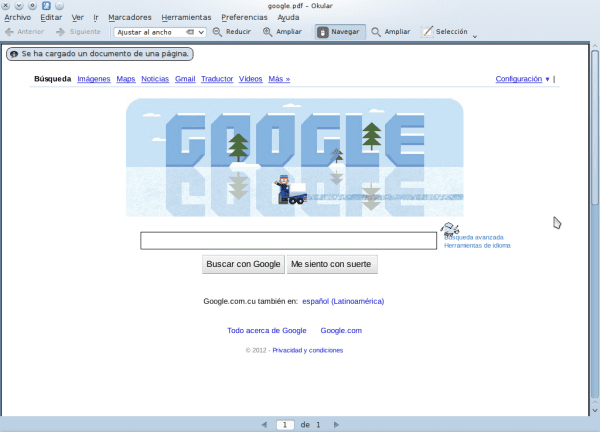
Πολύ καλό εργαλείο! Ευχαριστώ για τις πληροφορίες!
Πονάει το όνομα είναι δύσκολο να θυμηθείς, che…
Ευχαριστώ για το σχόλιό σας 🙂
Σχετικά με το όνομα… λοιπόν, μπορούμε πάντα να κάνουμε ένα ψευδώνυμο 😉 -» https://blog.desdelinux.net/tag/alias/
Ένας εύκολος τρόπος για να έχετε έναν ιστότοπο εκτός σύνδεσης είναι μέσω του printfriendly.com
Χρησιμοποίησα το pdfmyurl πριν από πολύ καιρό, αλλά δοκίμασα αυτό και δεν μου κάνει στο arch, προσποιείται ότι το κατεβάζει και μετά δεν είναι εκεί. Όταν έχω περισσότερο χρόνο, θα δω ότι είμαι σίγουρος ότι μου λείπει κάποια βιβλιοθήκη ή κάτι άλλο από τότε που την εγκατέστησα.
Ένας χαιρετισμός και καλή δουλειά που κάνετε 🙂
Γαμώτο, μου αρέσει η ανάρτησή σου KG****, αλλά αυτός είναι ένας πολύ καλός τρόπος για να σπαταλάς χρόνο περιπλέκοντας τη ζωή και τα υπόλοιπα που τα θέτει κάποιος άλλος….
Από τη μία, υπάρχουν επιλογές όπως του Fernando και προτείνω ένα καλύτερο CleanSave στο Chrome.
Τότε, καλύτερα από όλα αυτά: Nixnote με την προσθήκη προγράμματος περιήγησης Clearly της Evernote.
Καθώς το μόνο που βλέπω περισσότερο ή λιγότερο έγκυρο είναι όταν εργαζόμαστε χωρίς διεπαφή, αλλιώς. ….κκ
Σε περίπτωση που δεν θέλετε να εγκαταστήσετε ένα πρόσθετο στο πρόγραμμα περιήγησης ή εάν απλά δεν θέλετε να ανοίξετε το πρόγραμμα περιήγησης, αυτή η εναλλακτική είναι η καλύτερη που βρήκα.
Στο Linux η ποικιλομορφία είναι αναμφίβολα ένα πλεονέκτημα, υπάρχουν εκείνοι που τους αρέσει να χρησιμοποιούν πρόσθετα για εφαρμογές και άλλοι απλά όπως ανεξάρτητες εφαρμογές για διαφορετικές εργασίες.
Απλώς μοιράζομαι όλες τις γνώσεις μου, εσείς (οι χρήστες) επιλέξτε τη μέθοδο που σας αρέσει περισσότερο 😉
Ευχαριστώ για το σχόλιό σας.
Το tutorial μου φαίνεται απόλυτα έγκυρο αλλά δεν ξέρω, τον τελευταίο καιρό έχω βολευτεί και αγγίζω το τερματικό μόνο για τα απαραίτητα. Θα βάλω επίσης αυτήν την ανάρτηση στο Nixnote, XD μου
Χαιρετισμούς 🙂
Εάν χρειάζεται να χρησιμοποιήσετε αυτό το εργαλείο σε ένα σενάριο ή να αυτοματοποιήσετε τις μετατροπές ιστοσελίδων σε PDF, βάλτε το Evernote, το Chromium και όλα τα σύνεργά σας εκεί όπου ο ήλιος δεν λάμπει ποτέ.
Εξάλλου, τι είναι τόσο περίπλοκο σε αυτό; Γαμώτο, αλλά είναι τόσο εύκολο όσο η αντιγραφή του URI, η επικόλληση του στη γραμμή εντολών (πολύ βολικό για όσους από εμάς χρησιμοποιούν το Yakuake) και η προσθήκη του ονόματος αρχείου.
Συγνώμη !!!!!!!!!!! Όλοι ψάχνουν το πιο απλό αλλά σου λέω, ούτε αυτό που μετράς είναι αποδοτικό σε χρόνο ή σε πόρους. Με αυτό σου τα λέω όλα, για να κάνεις κάτι που γίνεται με ένα κλικ χρειάζεσαι τουλάχιστον δύο επεμβάσεις.
1 Call bash
Πώς ήταν αυτή η εντολή;
Εάν θυμάστε, συνεχίστε στο βήμα 3, διαφορετικά το βήμα 2.
2 Αναζητήστε την εντολή στις σημειώσεις (περισσότερος χαμένος χρόνοςοοοοοοοοοοο)
3 Εκκινήστε το πρόγραμμα. (Αχχχ, η πληκτρολόγηση είναι πιο αργή από το κλικ)
Στην περίπτωσή μου, μόνο ένα κλικ, και έχω καλύτερη οργάνωση, και όταν θέλω να δω κάτι συγχρονίζω το Nixnote. Αλλά αν δεν θέλω το Nixnote, το CleanSave από μόνο του είναι ήδη καλύτερο, στην πραγματικότητα μπορώ ήδη να το στείλω απευθείας στο Dropbox και ούτω καθεξής. Επιπλέον, σε όλες τις περιπτώσεις μπορώ να τα συγχρονίσω σε πολλούς υπολογιστές. κλπ κλπ κλπ
Στη συνέχεια, αυτό το σενάριο κάνει ένα αντίγραφο της σελίδας, ενώ με αυτά που σχολιάζω αντιγράφετε μόνο ότι σας ενδιαφέρει.
Επομένως, μην δαγκώνετε την ουρά σας. Βήμα για να ακολουθήσω γιατί θα κατέληγα να κοροϊδεύω.
αφορά
«Ακόμα και αυτό που μετράτε είναι αποτελεσματικό σε χρόνο ή πόρους. Με αυτό σου τα λέω όλα, για να κάνεις κάτι που γίνεται με ένα κλικ χρειάζεσαι τουλάχιστον δύο επεμβάσεις.
1 Call bash
Πώς ήταν αυτή η εντολή;
Εάν θυμάστε, συνεχίστε στο βήμα 3, διαφορετικά το βήμα 2.
2 Αναζητήστε την εντολή στις σημειώσεις (περισσότερος χαμένος χρόνοςοοοοοοοοοοο)
3 Εκκινήστε το πρόγραμμα. (Αχχχ, η πληκτρολόγηση είναι πιο αργή από το κλικ»
Αχχχ κοίτα τι ήρθα να μάθω, ευχαριστώ!!
:p
Άρα η πληκτρολόγηση είναι πιο αργή από τη χρήση του ποντικιού!; Θα πρέπει να ενημερώσετε τους μηχανικούς της NVidia αφού χρησιμοποιούν Emacs και Vim:
http://www.phoronix.com/scan.php?page=article&item=nvidia_qa_linux&num=1
(Αλλά τι ανόητοι είναι αυτοί οι τύποι, που χρησιμοποιούν Emacs ή Vim για τις χιλιάδες γραμμές κώδικα που γράφουν, αναθεωρούν και δοκιμάζουν την ημέρα, αν θα είναι άχρηστοι... ω, όχι, σταματήστε... είναι μηχανικοί Ph. D.! Χμμ... ΓΑΜΑ!)
Ή μήπως θα μπορούσατε να εξηγήσετε στους χιλιάδες διαχειριστές συστήματος που ασχολούνται καθημερινά με το Vim και το Emacs από μια κονσόλα τα οφέλη από τη χρήση και την κατάχρηση του ποντικιού;
«1 Call bash
Πώς ήταν αυτή η εντολή;
Αν θυμάστε, συνεχίστε στο βήμα 3, αν όχι στο βήμα 2.»
Με τρολάρεις, έτσι δεν είναι; Ή απλά δεν έχετε ανοίξει ποτέ κονσόλα στη ζωή σας;
«2 Αναζητήστε την εντολή στις σημειώσεις (περισσότερος χαμένος χρόνοςοοοοοοοοοο)»
Περισσότερο τρολάρισμα;
«3 Εκκινήστε το πρόγραμμα. (Αχχχ, η πληκτρολόγηση είναι πιο αργή από το κλικ»
Ακόμα πιο τρολάρισμα!!!!??? Ή μήπως απλά δεν έχετε ιδέα για τι πράγμα μιλάτε;
Μην δαγκώνετε λοιπόν την ουρά σας. Θα συνεχίσω γιατί θα κατέληγα να κοροϊδεύω τον εαυτό μου».
Μόλις έδειξες ότι δεν έχεις τόσο ύφασμα, μην ανησυχείς.
Χαχαχα, σου λέω, πρέπει να ξέρεις να χειρίζεσαι τα πράγματα με αξιοπρέπεια, είμαι εντελώς αντίθετος με το φροντιστήριο: ακούς μουσική στο τερματικό, twiter στο τερματικό, torrent στο τερματικό, κλπ. Όλα αυτά μου φαίνονται να είναι τα πράγματα των παιδιών που δεν έχουν άλλο πιο χρήσιμο τρόπο να χάνουν χρόνο.
Όσο για τα κλικ σε αυτό το θέμα, έχεις βγάλει μια βλακεία που ούτε καν την πιστεύεις. Χρονομετρήστε αυτή τη λειτουργία και θα δείτε ότι αυτό που λέτε δεν αντέχει.
Αλλά hey, αφού δεν έχεις ταυτότητα και βλέπεις ότι οι άνθρωποι της Nvidia κάνουν ένα πράγμα, και αφού είναι αυτό που θέλεις να γίνεις όταν μεγαλώσεις (ήθελα να γίνω αστροναύτης), θα είσαι πάντα μιμητής.
Το τερματικό είναι χρήσιμο αλλά δεν είναι πανάκεια. Στην πραγματικότητα, προτιμώ διανομές όπως το opensuse παρά με το YaST, δεν χρειάζεται να το αγγίξω για διοικητικές εργασίες. Θα είναι ότι θα γερνάω.
Κατά τα λοιπά, ξεκαθαρίζεις μόνο ότι είσαι «οπαδός» που προσπαθεί να δείξει αυτό που δεν είσαι και ότι πιστεύεις ότι η χρήση του τερματικού για κάθε ανοησία σε κάνει διαφορετικό. Λοιπόν, διαφορετικά αν σας κάνει, αλλά με αρνητική έννοια. Αχ, μόνο τρολ ξέρεις να λες, εκεί είσαι ακόμα δεύτερος οπαδός.
Τίποτα παιδί, ήταν διασκεδαστικό. Χαιρετίσματα.
Αν είσαι πολύ τεμπέλης ή απλά σου αρέσει να αυτοματοποιείς τα πράγματα στο μέγιστο, σίγουρα είσαι εθισμένος στο τερματικό, δεν είναι ότι είναι περισσότερο ή λιγότερο περίπλοκο, εξαρτάται από το τι θέλεις να κάνεις. Αν θέλεις και έχεις χρόνο, μπορείς να κάνεις δεξί κλικ, αλλιώς φτιάχνεις ένα σενάριο που αναζητά τις ιστοσελίδες που ενδιαφέρουν τους συνδρομητές της σελίδας σου, τις μετατρέπει σε pdf, τις συμπιέζει και τις στέλνει ταχυδρομικά ή μπορείς να κάνεις ό,τι μπορείς να φανταστείς μόνο με τη γνώση και το τερματικό.
Χαιρετισμούς και ευχαριστώ για την συμβουλή.
Λοιπόν, νομίζω ότι όλοι γίνονται πολύ περίπλοκοι... Τόσο απλό όσο ένα ctrl+p για εκτύπωση και επιλογή σε PDF, και αυτό είναι όλο...
juapushhhh για όλους από πάνω 😛
Το εξαιρετικό εργαλείο μαζί με το wget με βοήθησε να μεταφέρω την τεκμηρίωση ορισμένων τοποθεσιών σε pdf. Χαιρετίσματα
στο archlinux δεν δουλευει.
πρώτα μου έδωσε ένα σφάλμα gnome-keyring μετά με το sudo δεν μου βγάζει σφάλμα αλλά δεν δημιουργεί το pdf.
Κάποιος να με βοηθήσει? xD δεν δουλεύει καλά
rain@Ubuntu-12:~/Desktop$ wkhtmltopdf https://blog.desdelinux.net/guarda-paginas-webs-screenshots-de-webs-en-pdf-con-un-comando/ test.pdf
Φόρτωση σελίδας (1/2)
QFont::setPixelSize: Μέγεθος pixel ] 88%
ΠΡΟΕΙΔΟΠΟΙΗΣΗ: gnome-keyring:: δεν ήταν δυνατή η σύνδεση στο: /tmp/keyring-Uz7GwI/pkcs11: Δεν υπάρχει τέτοιο αρχείο ή κατάλογος
Εκτύπωση σελίδων (2/2)
QFont::setPixelSize: Μέγεθος pixel <= 0 (0)
Ολοκληρώθηκε
Και υπάρχει ένα αρχείο που δεν μπορεί να ανοίξει
Πολύ καλό για όταν δεν έχουμε διάθεση να ανοίξουμε το πρόγραμμα περιήγησης 😛
στο debian με iceweasel/firefox και chromium/chrome μπορείτε να εκτυπώσετε οποιαδήποτε ιστοσελίδα σε pdf. απλώς μεταβείτε στο: εκτύπωση και, στη συνέχεια, επιλέξτε την επιλογή "εκτύπωση σε αρχείο" μορφή εξόδου pdf. Το ενδιαφέρον με αυτήν την επιλογή είναι ότι μπορούμε επίσης να κάνουμε ορισμένες διαμορφώσεις για το πώς θα φαίνεται η εκτυπωμένη σελίδα σε pdf
Η αλήθεια είναι ότι έχετε δίκιο, είναι διαθέσιμο σε χρώμιο 😀 παρόλα αυτά, θα λάβω υπόψη μου αυτή την ανάρτηση. Ευχαριστώ
Γεια σου.
Το CTRL+P δεν είναι καλύτερο, και δίνεται η επιλογή εκτύπωσης σε αρχείο, βάζεις το όνομα που θέλεις στο έγγραφο και τέλος.
Πρέπει να δημοσιεύσετε πού θα βρείτε το τελικό PDF για να ολοκληρώσετε το άρθρο σας…